Facebook on paikka, jossa julkaisemme usein vaikuttavimmat kuvamme ja hetkemme ystävien ja kaikkien nähtäville. Tämän vuoksi Facebook on nyt lanseerannut ominaisuuden lähettää kuvia asettelun mukaan , jolloin valokuvasi näyttävät vaikuttavammilta lähetettyinä.
Tällä hetkellä Facebook tukee neljää valokuvakehystyyliä , joista käyttäjät voivat valita: Classic, Column, Banner, Frame. Jos et osaa lisätä kehyksiä Facebookiin lähetettyihin kuviin, Download.vn kehottaa sinua seuraamaan artikkelia Facebook-kuvien julkaisemisesta asettelun mukaan.
Ohjeet kuvien julkaisemiseen Facebookissa asettelun mukaan
Vaihe 1: Avaamme ensin Facebook-sovelluksen puhelimessamme.
Vaihe 2: Napsauta Facebook-sovelluksen kotisivulla Kuvat .


Vaihe 3: Nyt näytöllä näkyy kaikki puhelimesi kuvat, valitse valokuvat, jotka haluat lähettää Facebookiin, ja paina sitten näytön oikeassa yläkulmassa olevaa Valmis- painiketta.
Vaihe 4: Napauta Luo viesti -näytössä Asettelu - painiketta näytön alareunassa.

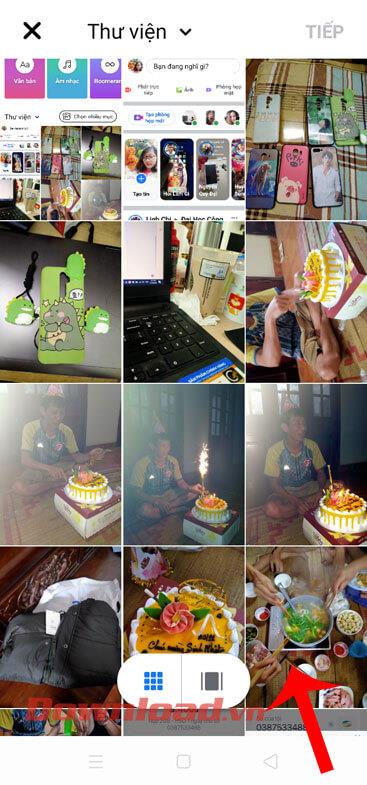
Vaihe 5: Tässä on 4 asettelutyyliä, joista käyttäjät voivat valita: Klassinen (Oletusasetus kuvia lähetettäessä), Sarakkeet, Bannerit, Kehykset. Valitse valokuvakehyksen tyyppi , jonka haluat määrittää Facebookiin lähetetyille kuville.


Vaihe 6: Kirjoita viestiisi kuvateksti, aseta yksityisyys, merkitse ystävät ...
Vaihe 7: Napauta seuraavaksi Lähetä -painiketta näytön oikeassa yläkulmassa.
Vaihe 8: Odota lopuksi hetki, että kuva julkaistaan Facebook-aikajanallasi.

Menestystä toivottaen!
![Xbox 360 -emulaattorit Windows PC:lle asennetaan vuonna 2022 – [10 PARHAAT POINTA] Xbox 360 -emulaattorit Windows PC:lle asennetaan vuonna 2022 – [10 PARHAAT POINTA]](https://img2.luckytemplates.com/resources1/images2/image-9170-0408151140240.png)



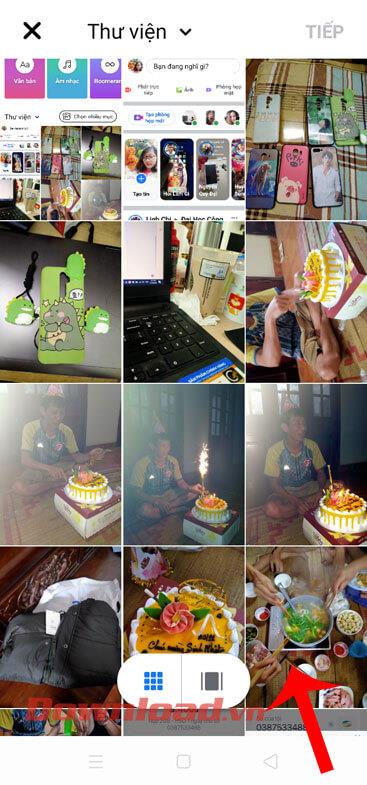



![[100 % ratkaistu] Kuinka korjata Error Printing -viesti Windows 10:ssä? [100 % ratkaistu] Kuinka korjata Error Printing -viesti Windows 10:ssä?](https://img2.luckytemplates.com/resources1/images2/image-9322-0408150406327.png)




![KORJAATTU: Tulostin on virhetilassa [HP, Canon, Epson, Zebra & Brother] KORJAATTU: Tulostin on virhetilassa [HP, Canon, Epson, Zebra & Brother]](https://img2.luckytemplates.com/resources1/images2/image-1874-0408150757336.png)

![Kuinka korjata Xbox-sovellus, joka ei avaudu Windows 10:ssä [PIKAOPAS] Kuinka korjata Xbox-sovellus, joka ei avaudu Windows 10:ssä [PIKAOPAS]](https://img2.luckytemplates.com/resources1/images2/image-7896-0408150400865.png)
